استعادة البريد الإلكتروني على iPhone بسهولة من خلال 5 طرق نذكرها أدناه
"لقد قمت عن طريق الخطأ بحذف بريد إلكتروني مهم من جهاز iPhone الخاص بي. كيف يمكنني استعادة بريدي الإلكتروني على جهاز iPhone الخاص بي؟"
قد يواجه معظم الأشخاص نفس السؤال عندما يقومون بحذف رسائل البريد الإلكتروني المهمة على iPhone. لا تقلق! سيعرض لك هذا البرنامج التعليمي الدليل الأكثر شمولاً حول كيفية حذف رسائل البريد الإلكتروني المهمة على iPhone. استعادة رسائل البريد الإلكتروني المحذوفة على iPhone.اقرأ المزيد.
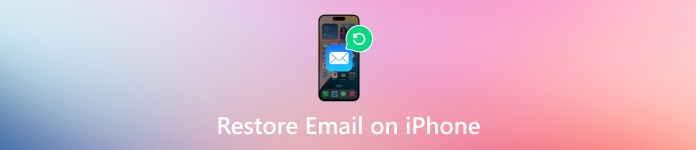
في هذه المقالة:
- الطريقة 1: استخدام ميزة التراجع
- الطريقة الثانية: استعادة البريد الإلكتروني على iPhone من سلة المهملات
- الطريقة 3: استعادة البيانات المحذوفة على iPhone باستخدام أداة الاسترداد
- الطريقة 4: استرداد رسائل البريد الإلكتروني المحذوفة على iPhone عبر iCloud
- الطريقة الخامسة: الطريقة النهائية: الاتصال بمزود البريد الإلكتروني
الطريقة 1: استخدام ميزة التراجع
كما نعلم، يتمتع iPhone بميزة رائعة تمكنك من التراجع عن آخر عملية قمت بها. وهذا مفيد بشكل خاص عندما نحذف بعض الملفات عن طريق الخطأ. إذا كنت تريد استعادة رسائل البريد الإلكتروني المحذوفة على iPhone، فيجب أن تكون هذه الطريقة هي محاولتك الأولى.
ومع ذلك، أثناء استخدام هذه الميزة، يجب أن تضع في اعتبارك أنها تعمل فقط إذا قمت للتو بحذف رسالة بريد إلكتروني ولم تكن تفعل أي شيء آخر على جهاز iPhone الخاص بك.
وهنا الخطوات البسيطة:
قم بهز جهاز iPhone الخاص بك لأعلى ولأسفل أو من جانب إلى آخر فور حذف البريد الإلكتروني عن طريق الخطأ. لا تفعل أي شيء على جهاز iPhone الخاص بك قبل ذلك.
ستظهر نافذة منبثقة على شاشتك. اختر التراجع، وسيتم إرجاع بريدك الإلكتروني المحذوف إلى قائمتك.
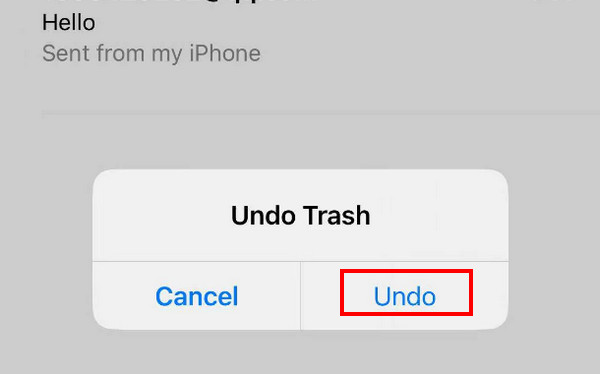
الطريقة الثانية: استعادة البريد الإلكتروني على iPhone من سلة المهملات
عادةً، تحتوي جميع التطبيقات المضمنة في iPhone تقريبًا مثل الرسائل والملاحظات والصور والبريد وما إلى ذلك على ميزة الاحتفاظ ببياناتك. الصور المحذوفة مؤخرا أو ملفات أخرى لمدة 30 يومًا أخرى. يمكنك استردادها في أي وقت خلال 30 يومًا إذا لم تقم بحذفها إلى الأبد.
تنطبق هذه الطريقة فقط إذا قمت بحذف رسائل البريد الإلكتروني الخاصة بك في أقل من 30 يومًا. إذا تجاوزت 30 يومًا، فسيقوم النظام تلقائيًا بحذف رسائل البريد الإلكتروني الخاصة بك في نفاية.
إليك الخطوات الخاصة بكيفية استعادة رسائل البريد الإلكتروني على iPhone من خلال نفاية:
افتح تطبيق البريد على جهاز iPhone الخاص بك.
انقر على قائمة الشريط الجانبي في الزاوية اليسرى العلوية. حدد موقع نفاية الخيار ثم انقر عليه.
اضغط على زر "تعديل" في الزاوية اليمنى العليا، ثم قم بالتمرير لأعلى ولأسفل للعثور على رسائل البريد الإلكتروني المطلوبة. تحقق منها.
انقر على يتحرك في منتصف السطر السفلي، اختر المكان الذي تحفظ فيه بريدك الإلكتروني عادةً.
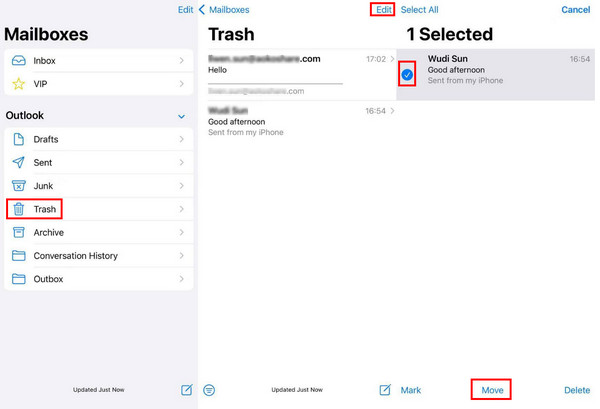
الطريقة 3: استعادة البيانات المحذوفة على iPhone باستخدام أداة الاسترداد
تساعدك الطرق السابقة على استعادة رسائل البريد الإلكتروني المحذوفة عن طريق الخطأ على جهاز iPhone الخاص بك، حتى لو لم تُغلق التطبيق، أو حُذفت خلال 30 يومًا. تعمل هذه الطرق دائمًا بكفاءة. مع ذلك، إذا لم تتمكن من العثور عليها بالطريقتين السابقتين، فقد تُحذف نهائيًا. في هذه الحالة، إذا لم تكن لديك نسخة احتياطية، فننصحك باستخدام استعادة بيانات iPhone باستخدام imyPass.
ما هي أداة استرداد بيانات iPhone
يمكنه المسح الضوئي حتى أكثر من 30 يومًا أو رسائل البريد الإلكتروني المحذوفة بشكل دائم على الآيفون بدون نسخة احتياطيةمع ذلك، كلما طالت مدة حذف بريدك الإلكتروني، قلّت نسبة نجاح الاستعادة. في حال عدم تمكنك من استعادة رسائل البريد الإلكتروني التي ترغب بها، يمكنك معاينة جميع البيانات المحذوفة التي يعثر عليها هذا البرنامج على جهاز iPhone الخاص بك. إذا تمكنت من العثور على رسائل البريد الإلكتروني المحذوفة، يمكنك استعادتها ببضع نقرات فقط.
شاهد ميزاته الرئيسية ودروس الاستخدام أدناه:

4،000،000+ التنزيلات
استعادة رسائل البريد الإلكتروني المحذوفة نهائيًا من iPhone دون الحاجة إلى النسخ الاحتياطي.
معاينة رسائل البريد الإلكتروني المحذوفة الممسوحة ضوئيًا مجانًا.
يدعم أحدث إصدار من iPhone 17 وiOS 26.
استخرج الملفات من نسخة احتياطية لـ iTunes دون مسح iPhone.
إنه يدعم أكثر من 20 نوعًا من البيانات، بما في ذلك رسائل البريد الإلكتروني والملاحظات وجهات الاتصال والصور والمزيد.
خطوات استرداد البريد الإلكتروني لجهاز iPhone باستخدام أداة الاسترداد
نزّل برنامج imyPass لاستعادة بيانات iPhone على جهاز الكمبيوتر الخاص بك بالنقر على الزر أعلاه. البرنامج متوفر لأجهزة الكمبيوتر التي تعمل بنظامي Windows وMac. شغّله بعد التثبيت.
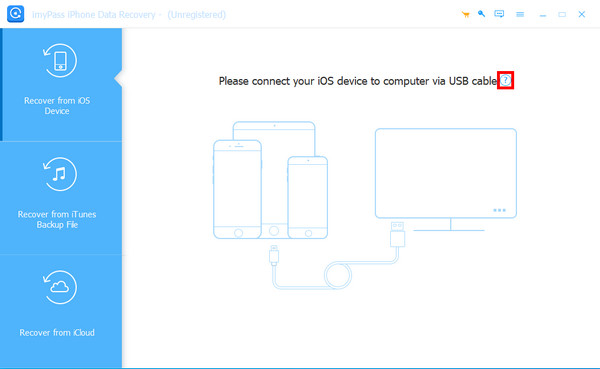
قم بتوصيل جهاز iPhone بالكمبيوتر باستخدام كابل USB. ستحتاج إلى النقر على ثقة على جهاز iPhone الخاص بك إذا قمت بتوصيل الجهازين أولاً. عند نجاح التوصيل، انقر على بدء المسح زر على الواجهة.

انتظر لحظة بصبر. يُرجى عدم فصل جهازك في منتصف العملية. ستظهر أنواع البيانات في اللوحة اليسرى. اختر رسائل البريد الإلكتروني تحت المذكرات وأخرىستظهر جميع رسائل البريد الإلكتروني على اليمين. حدد جميع رسائل البريد الإلكتروني التي تريد استردادها. بعد التحديد، انقر على زر "استرداد" في الزاوية اليمنى السفلية.

حدد مسار الإخراج وقم بتصدير رسائل البريد الإلكتروني المحذوفة.

الطريقة 4: استرداد رسائل البريد الإلكتروني المحذوفة على iPhone عبر iCloud
من نسخة احتياطية على iCloud
قبل المقدمة، يجب أن نلاحظ أنه يجب عليك أولاً عمل نسخة احتياطية لجهاز iPhone الخاص بك لأن هذه الطريقة تتطلب منك مسح جميع البيانات الموجودة على جهاز iPhone الخاص بك. يجب عليك تنفيذ الخطوات بحذر.
فيما يلي الخطوات الخاصة بكيفية استرداد رسائل البريد الإلكتروني المحذوفة نهائيًا من iPhone عبر نسخة احتياطية على iCloud:
انتقل إلى جهاز iPhone الخاص بك إعدادات ويجد عام.
قم بالتمرير إلى الأسفل وانقر فوق نقل أو إعادة تعيين iPhone. انقر مسح كافة المحتويات والإعدادات في الصفحة التالية وتأكيد.
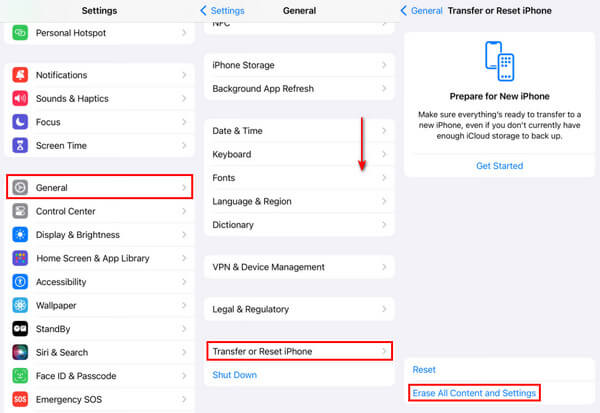
ثم، على شاشة iPhone، انقر فوق من نسخة احتياطية على iCloud خيار لاستعادة كافة البيانات من iCloud إلى جهاز iPhone الخاص بك. قد يتضمن ذلك رسائل البريد الإلكتروني التي قمت بحذفها.
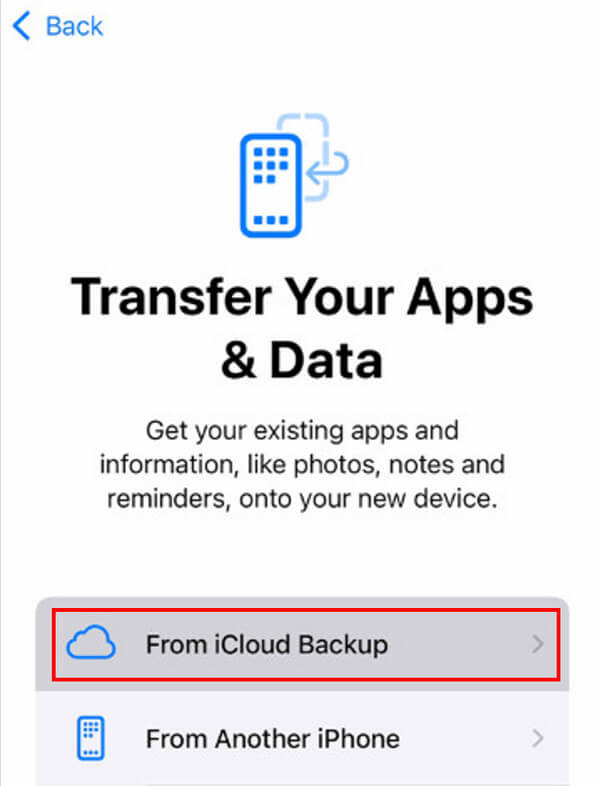
من حساب iCloud
يمكنك أيضًا استعادة بريد iCloud الإلكتروني على iPhone من حساب iCloud. الخطوات هي كما يلي:
باستخدام متصفح على جهاز iPhone الخاص بك، انتقل إلى موقع icloud.com.
قم بتسجيل الدخول إلى حساب iCloud الخاص بك باستخدام معرف Apple وكلمة المرور.
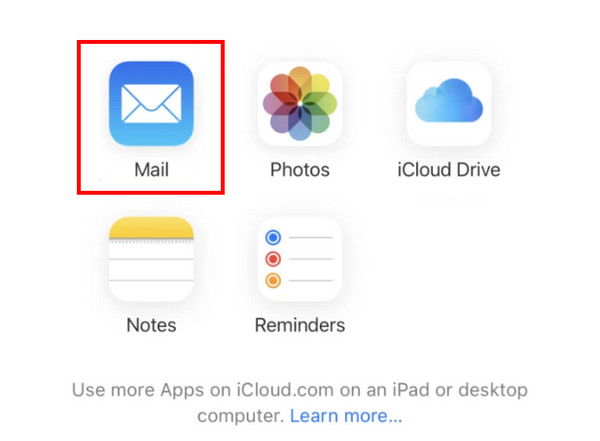
اضغط على بريد.
اذهب إلى نفاية انقر فوق علامة التبويب "ابحث" وحدد رسائل البريد الإلكتروني التي تريد استردادها.
اضغط على يتحرك الخيار الموجود في الأسفل واختر مسار الحفظ الخاص بك، مثل الاسترداد على بريد تطبيق.
الطريقة الخامسة: الطريقة النهائية: الاتصال بمزود البريد الإلكتروني
لدى بعض موفري البريد الإلكتروني خدمة تمكن المستخدمين من استعادة رسائل البريد الإلكتروني المحذوفة من خوادمهم. عادةً ما تكون هذه الميزة مدمجة في إعدادت الحساب أو مركز المساعدة.
خطوات استعادة رسائل البريد الإلكتروني إلى iPhone هي كما يلي:
أولاً، يجب عليك معرفة من هو مزود البريد الإلكتروني الخاص بك.
انتقل إلى الموقع الرسمي لمزود البريد الإلكتروني الخاص بك وابحث عن إعدادت الحساب أو مركز المساعدة.
عادةً ما تكون هناك معلومات اتصال للدعم الفني. يمكنك قراءة المعلومات بالتفصيل واتباع الخطوات للتواصل.
استنتاج
وفي الختام، قمنا في هذه التدوينة بتحليل مفصل كيفية استعادة رسائل البريد الإلكتروني المحذوفة على iPhoneلقد قدمنا بشكل أساسي 5 طرق مناسبة لمناسبات مختلفة.
في نهاية التدوينة، أوصينا بأداة قوية وفعالة - استعادة بيانات iPhone باستخدام imyPass لمساعدتك في استعادة رسائل البريد الإلكتروني المحذوفة نهائيًا عند حذفها نهائيًا.
الحلول الساخنة
-
استعادة البيانات
- استعادة صور WhatsApp View Once
- استعادة مقاطع فيديو TikTok المحذوفة على الهاتف المحمول
- استعادة صور الفيسبوك المحذوفة
- استعادة رسائل Viber والصور وما إلى ذلك.
- استعادة صور سناب شات المحذوفة
- أفضل 5 تطبيقات لاستعادة جهات الاتصال
- استعادة رسائل Discord المحذوفة
- مراجعة AppGeeker لاستعادة بيانات iOS
- استعادة البيانات من وضع DFU
- لا يمكن استعادة نسخة احتياطية لجهاز iPhone
-
افتح نظام iOS
-
نصائح دائرة الرقابة الداخلية
-
نصائح حول كلمة المرور

